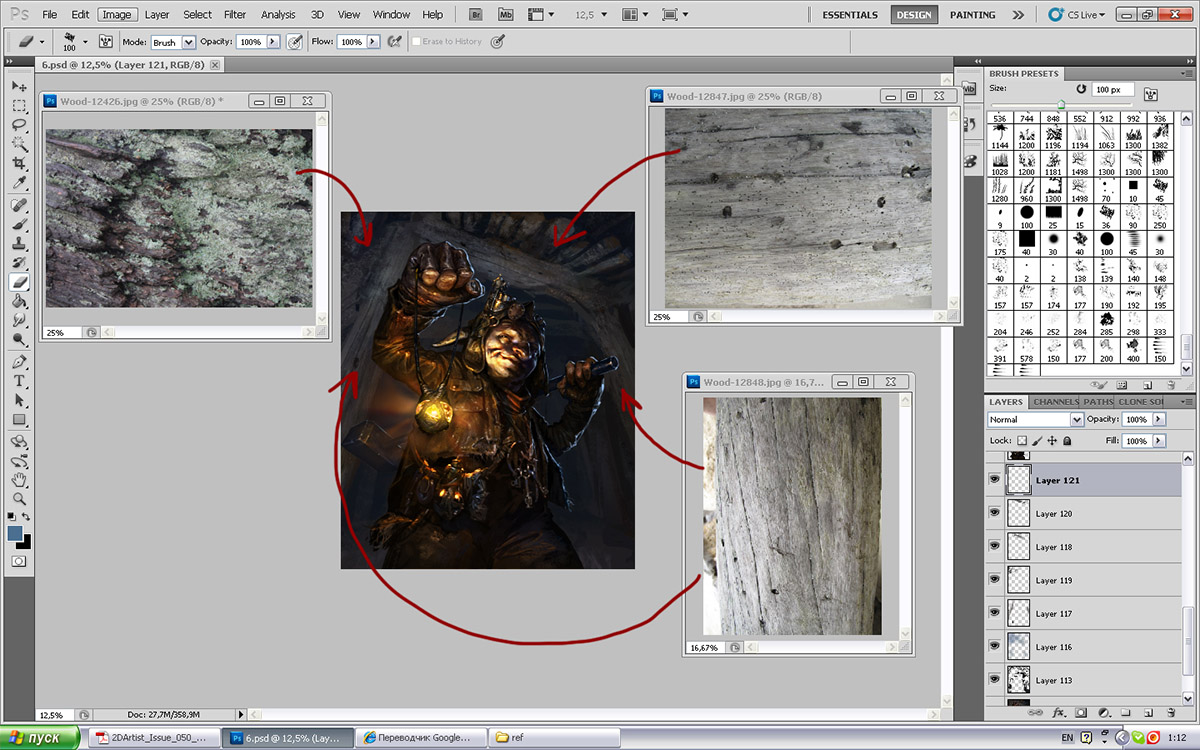民話のクリーチャー、ゴブリンを描く
ゴブリンの頭部のディテールができたら、次は衣服を見ていきましょう。衣服やアクセサリのデザインを洗練することから始めます。続けて、光の重要性を常に意識しながら衣服のディテールを作成します。肩に担いだハンマーで作業をすすめるときも、引き続き、光を意識してください(図09-11)。
図09-11
これらの各手順では、新規レイヤーを一番上に追加して作業することをお奨めします。まず最初に、[通常]モードのレイヤーでドローイングします。次に、新しい[ソフトライト]レイヤーでドローイングを開始して、[通常]レイヤー、[オーバーレイ]レイヤーと繰り返します。描画モードを試してみれば、あなた自身のイメージで最適に機能するモードが見つかります。次はランプを描きます。
図12 は、私が使用したレイヤーと選択した設定です。まず、Lampレイヤーを作成し、黒と白でランプを描きます。続けて、描画モードを[オーバーレイ]と[カラー]に設定した2つのレイヤーをその上に追加します。これらのレイヤーで、[クリッピングマスクを作成]を選択、Lamp レイヤーに適用してから、ランプをペイントします。これでランプのグローが作成できます。
図12:使用したレイヤーと選択した設定です
ランプにライトを灯すには、ランプの下に2つの[ハードライト]レイヤーを追加してペイントします。続けて、レイヤーマスクを作成して、修正と変更を加えます(図13)。
図13:レイヤーマスクを作成して、修正と変更を加えます
次のステップでは、ゴブリンを背景から慎重に切り取り、新しいレイヤーに移動します。そうすれば、背景について考え始めることができます。背景をペイントした後で、3DTotal のテクスチャライブラリ( http://freetextures.3dtotal.com )から、テクスチャをいくらか追加していきます。
図14:追加したテクスチャ(写真)とその効果を確認してください。
図15:追加したテクスチャ(写真)とその効果を確認してください。
図16 ではスモークを追加して、イメージの雰囲気を高めています。満足できたら、すべてのレイヤーを上から1つにします。作成したレイヤーに、[スマートシャープ]フィルタ([シャープ]>[スマートシャープ])を適用しましょう。完成イメージが精細なルックになります。
図16:スモークを追加して、イメージの雰囲気を高めています
仕上げをしましょう。まず、新規レイヤーを作成してグレーで塗りつぶします(カラーピッカーで[B:](明度)を50% にします)。続けて、[ノイズ]>[ノイズを加える(400%)]フィルタ、[表現手法]>[拡散]フィルタを適用します。同時にレイヤーの描画モードを[ソフトライト]に、[不透明度]を15% に変更します。最後は一番上に調整レイヤーを追加して、[トーンカーブ]で色の微調整を行います。これで完成です!
図17:これで完成です!
※このチュートリアルは、書籍『Digital Painting Techniques 3 日本語版』にも収録されています (※書籍化のため一部変更あり)。